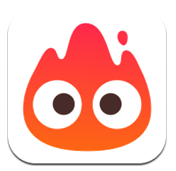Windows系统密码无法修改怎么办
2025-07-02 14:09:03来源:9gapp编辑:佚名
在日常使用windows系统的过程中,有时会遇到无法更改密码的问题。这一困扰可能源于多种因素,包括账户权限、账户属性设置、密码策略以及组策略的限制。本文将详细探讨这些潜在原因,并提供一系列实用的解决方案。
一、检查管理员权限
首先,确保您是以管理员身份登录到windows系统。管理员权限是更改密码的基本要求。如果您使用的是microsoft账户,可以尝试切换到本地管理员账户进行操作。在登录界面,右键单击“计算机”或“此电脑”,选择“管理”,然后在“计算机管理”窗口中,展开“本地用户和组”,再展开“用户”。找到管理员账户,右键单击并选择“属性”,确保“密码永不过期”复选框未被选中。如果此选项被选中,windows将不允许您更改密码。
二、检查账户属性
账户属性中的某些设置可能会限制您更改密码的能力。要检查这些属性,请按照以下步骤操作:
1. 打开“控制面板”,选择“用户账户”。
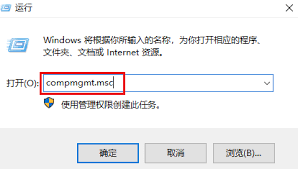
2. 单击您当前使用的账户,然后选择“更改账户类型”。
3. 在“管理账户”窗口中,选择“更改密码”选项。
4. 输入当前密码和新密码,然后尝试更改。
如果无法更改密码,请检查账户属性中是否有限制更改密码的选项。如有必要,请进行相应的调整。
三、调整密码策略
windows系统中的密码策略也可能导致无法更改密码。要检查和调整这些策略,请执行以下步骤:
1. 打开“控制面板”,选择“系统和安全”,然后单击“管理工具”。
2. 选择“本地安全策略”,在打开的窗口中展开“账户策略”,再展开“密码策略”。
3. 检查以下策略设置:
- “密码必须符合复杂性要求”:如果此选项被启用,而您的新密码不符合复杂性要求,将无法更改密码。您可以尝试禁用此选项。
- “密码长度最小值”:确保您的新密码满足最小长度要求。
- “强制密码历史”:如果您的强制密码历史记录太大,可能无法重复使用之前的密码。您可以尝试减小此值。
- “使用空密码延迟”:如果您的账户使用了空密码,并且延迟时间太长,将无法更改密码。请尝试减小此延迟时间。
四、利用命令提示符或组策略
如果上述方法均无效,您可以尝试使用命令提示符或组策略来解决问题。
1. 命令提示符法:
- 打开命令提示符(以管理员身份运行)。
- 输入`net user [您的用户名] /passwordchg:yes`命令,然后按enter键。此命令将允许您更改指定用户的密码。
2. 组策略法:
- 打开“运行”对话框(按下win键+r键),输入`gpedit.msc`并按enter键。
- 在组策略编辑器中,依次展开“计算机配置”、“windows设置”、“安全设置”、“本地策略”和“安全选项”。
- 查找与密码更改相关的策略,如“账户:管理员必须更改密码的时间间隔”和“账户:用户不能更改密码”,并根据需要进行调整。
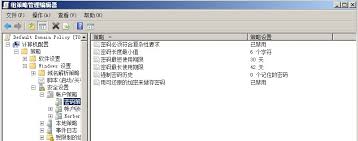
请注意,组策略编辑器的具体路径和选项可能因windows版本而异。
五、总结与建议
在遇到windows系统密码无法更改的问题时,首先应检查您的管理员权限和账户属性设置。如果问题依旧存在,请调整密码策略并尝试使用命令提示符或组策略进行解决。同时,为了确保账户安全,请定期更新密码,并遵循最佳密码实践,如使用足够长的混合字符密码,避免使用个人信息或常见短语作为密码。
通过遵循上述步骤和建议,您将能够更有效地解决windows系统密码无法更改的问题,并增强账户的安全性。